▲
- A mensagem de erro “Conteúdo Indisponível” pode surgir por problemas de conexão ou do servidor.
- Verifique se o seu dispositivo está conectado à internet para evitar frustrações ao acessar sites.
- Utilizar uma VPN pode ajudar a contornar bloqueios regionais que causam a mensagem de erro.
- Contactar o suporte técnico pode ser necessário se outras soluções falharem.
A mensagem de erro “Conteúdo Indisponível” pode ser frustrante ao tentar acessar informações online. Este problema pode surgir por diversos motivos, desde erros simples de conexão até questões mais complexas relacionadas à disponibilidade do conteúdo. Entender as causas e saber como solucionar esse erro pode economizar tempo e evitar dores de cabeça. Vamos explorar algumas soluções práticas para resolver esse problema.
Causas Comuns do Erro “Conteúdo Indisponível”
Existem várias razões pelas quais você pode se deparar com a mensagem “Conteúdo Indisponível”. Problemas de conexão com a internet são uma causa frequente. Se a sua conexão estiver instável ou inexistente, o navegador não conseguirá carregar o conteúdo desejado.
Outro motivo comum é o servidor onde o conteúdo está hospedado estar inativo ou sobrecarregado. Nesses casos, mesmo que sua conexão esteja perfeita, o conteúdo permanecerá inacessível até que o servidor volte a funcionar normalmente.
Além disso, erros no URL digitado ou links quebrados também podem levar a essa mensagem. É sempre bom verificar se o endereço está correto e se o link ainda é válido.
Verificando a Conexão com a Internet
O primeiro passo para resolver o problema é verificar sua conexão com a internet. Certifique-se de que seu dispositivo está conectado a uma rede Wi-Fi ou que os dados móveis estão ativados.
Leia também:
Tente acessar outros websites para confirmar se o problema é específico do site que você está tentando acessar ou se a sua conexão está realmente inativa. Se outros sites também não carregarem, reinicie seu roteador ou modem.
Caso esteja utilizando dados móveis, verifique se o sinal está forte e se não há nenhuma restrição de uso de dados. Às vezes, o problema pode ser apenas uma questão de sinal fraco ou limite de dados atingido.
Testando Diferentes Navegadores e Dispositivos
Se a sua conexão com a internet estiver funcionando corretamente, o próximo passo é testar diferentes navegadores e dispositivos. Às vezes, o problema pode estar relacionado a alguma incompatibilidade ou configuração específica do navegador que você está utilizando.
Tente acessar o mesmo conteúdo utilizando outro navegador, como Chrome, Firefox, Safari ou Edge. Se o conteúdo carregar em um navegador diferente, o problema pode estar nas configurações ou extensões do seu navegador principal.
Além disso, tente acessar o conteúdo em outro dispositivo, como um smartphone, tablet ou outro computador. Isso ajudará a determinar se o problema está relacionado ao seu dispositivo ou à sua rede.
Limpando o Cache e os Cookies do Navegador
O cache e os cookies do navegador podem, em alguns casos, causar problemas de acesso a determinados conteúdos. Limpar esses dados pode resolver o problema “Conteúdo Indisponível“.
Para limpar o cache e os cookies, vá nas configurações do seu navegador e procure pelas opções de privacidade ou histórico de navegação. Selecione a opção para limpar o cache e os cookies e defina um período de tempo (por exemplo, “desde o começo”).
Após limpar os dados, reinicie o navegador e tente acessar o conteúdo novamente. Este procedimento pode ajudar a resolver conflitos de dados armazenados que estavam impedindo o carregamento correto da página.
Verificando se o Site Está Inativo
Às vezes, o problema não está na sua conexão ou navegador, mas sim no site que você está tentando acessar. O servidor do site pode estar inativo devido a manutenção, sobrecarga ou problemas técnicos.
Existem ferramentas online que permitem verificar se um site está fora do ar para todos os usuários ou apenas para você. Basta pesquisar por “verificar se site está fora do ar” no Google e utilizar uma dessas ferramentas.
Se a ferramenta confirmar que o site está inativo, a única solução é aguardar que os responsáveis pelo site resolvam o problema. Nesse caso, você pode tentar acessar o site novamente mais tarde.
Utilizando um VPN
Em alguns casos, o erro “Conteúdo Indisponível” pode ser causado por restrições geográficas ou bloqueios de IP. Utilizar uma VPN (Rede Virtual Privada) pode contornar essas restrições e permitir o acesso ao conteúdo.
Uma VPN cria uma conexão segura e criptografada entre seu dispositivo e um servidor localizado em outro local. Isso mascara seu endereço IP real e permite que você acesse conteúdos que estariam bloqueados em sua região.
Existem diversas opções de VPNs disponíveis, tanto gratuitas quanto pagas. Escolha uma VPN confiável e siga as instruções para configurá-la em seu dispositivo. Após conectar-se à VPN, tente acessar o conteúdo novamente.
Contatando o Suporte Técnico
Se você já tentou todas as soluções anteriores e o problema persistir, pode ser necessário contatar o suporte técnico do site ou do seu provedor de internet. Eles podem ter informações adicionais sobre o problema e oferecer soluções específicas.
Ao contatar o suporte técnico, forneça o máximo de informações possível sobre o problema, incluindo o URL do conteúdo que você está tentando acessar, os navegadores e dispositivos que você já testou, e as mensagens de erro que você está recebendo.
O suporte técnico pode realizar testes adicionais e identificar a causa do problema. Em alguns casos, eles podem precisar realizar configurações específicas em sua rede ou dispositivo para resolver o problema.
Primeira: Este conteúdo foi auxiliado por Inteligência Artificiado, mas escrito e revisado por um humano.







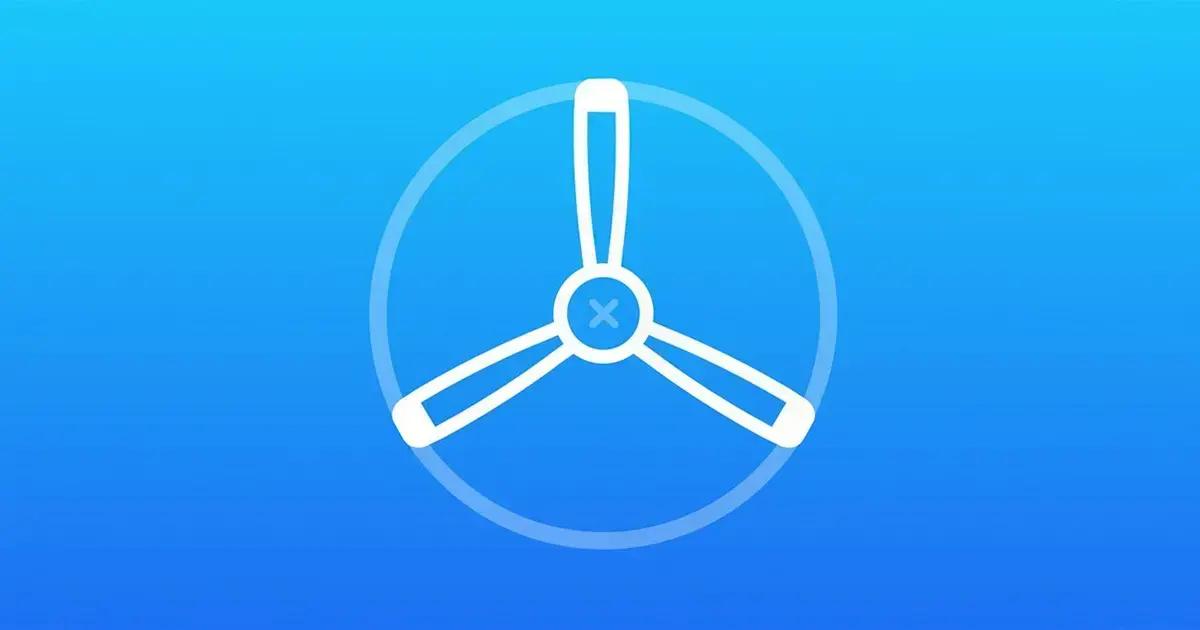

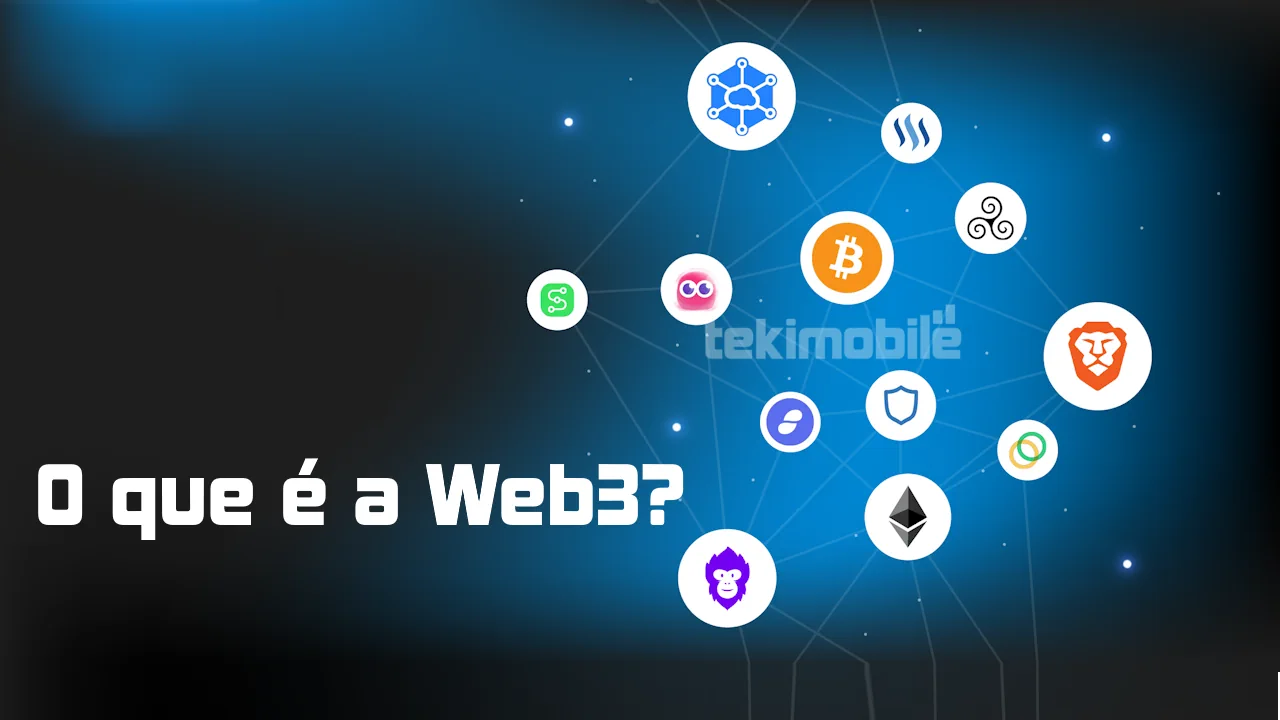
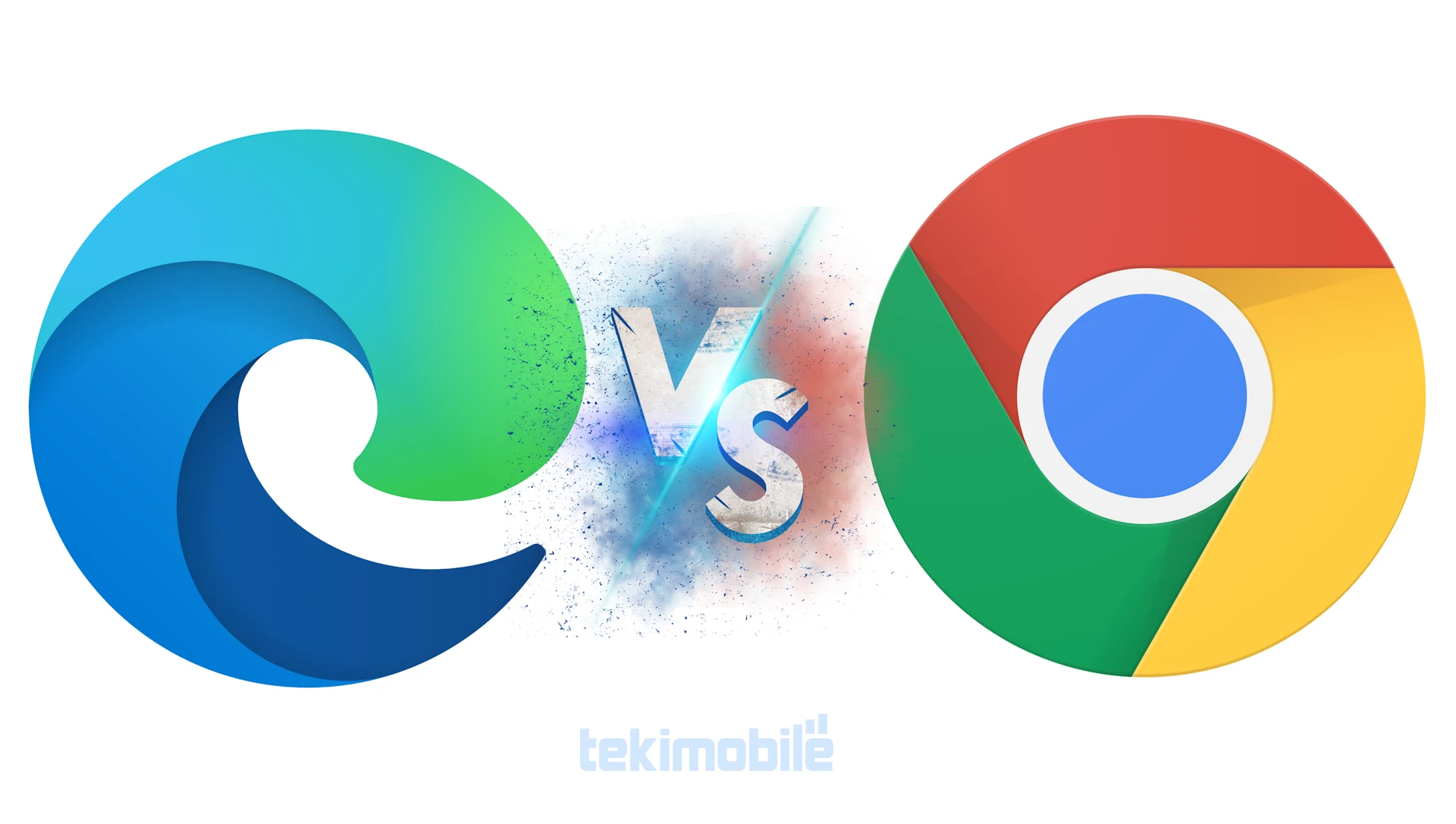
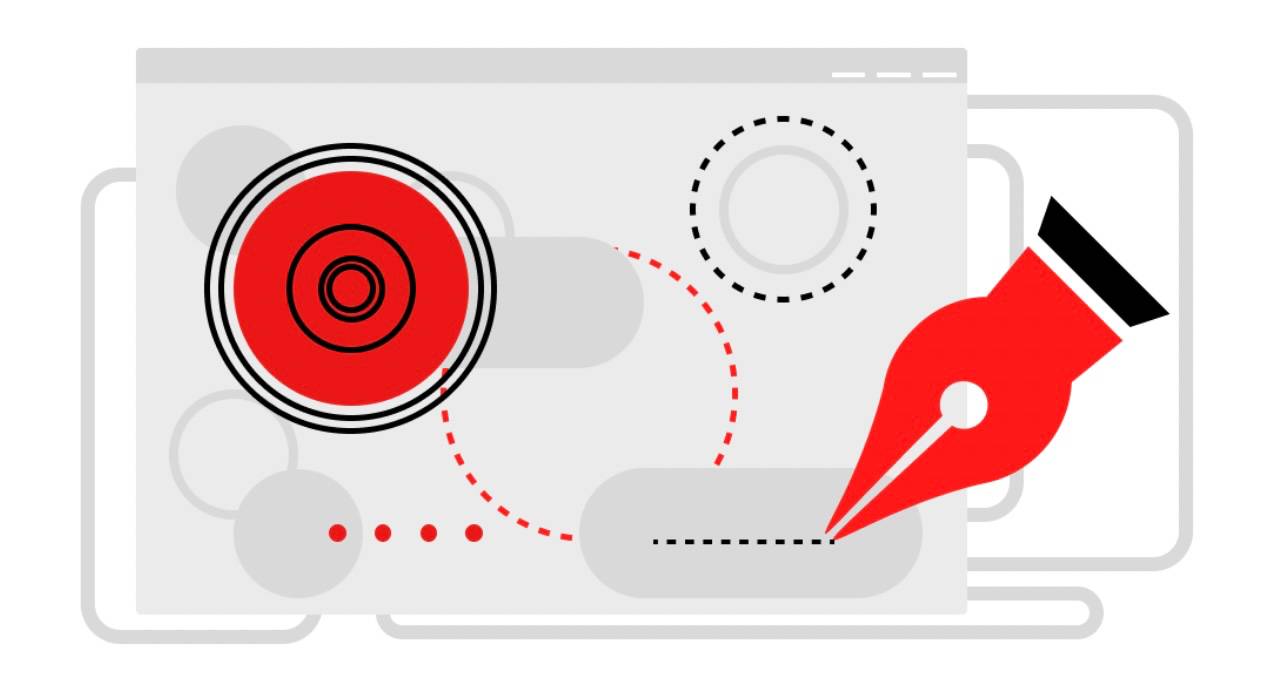
![Hacker: o que é e o que faz [e diferenças para Cracker] 12 Hacker: o que é e o que faz [e diferenças para Cracker] 3](https://tekimobile.com/wp-content/uploads/2021/12/Hacker-o-que-e-e-o-que-faz-diferencas-para-Cracker.jpg)